Как удалить дату с фотографии на ПК
Обновлено: 26.06.2024
Иногда мы хотим вставить фотографию в наш документ, но найти отметку с датой на фотографии излишне и даже неудобно. Тем не менее, к большинству фотографий, сделанных нашими камерами, добавляется отметка времени, тогда как удалить отметку данных с фотографий, сделанных вашими цифровыми камерами Nikon, Canon или Sony?
Adobe Photoshop может быть первым инструментом, который приходит вам на ум при попытке обработать фотографию. Да, это 100% уверенность, что Adobe Photoshop может удалить штамп даты с сохранением исходного качества. Однако никогда не бывает легко выполнять задачи в Adobe Photoshop для начинающих?
Поэтому сегодня давайте сначала отложим в сторону Adobe Photoshop, перечислив вам 4 самых простых способа удалить штамп даты быстро и в хорошем качестве. Кроме того, здесь представлен лучший способ бесплатно удалить отметку даты и времени с фотографии онлайн.
- Часть 1. Удаление штампа даты с фотографии с помощью двух фоторедакторов
- Часть 2. Как удалить отметку времени с фото онлайн бесплатно?
- Часть 3. Окончательное решение: удаление штампа даты с фотографии с помощью Adobe Photoshop, если другие методы не помогли
Если вы просто ищете решение, позволяющее легко и бесплатно удалить отметку времени с ваших фотографий в Интернете, вы можете перейти к следующей части, но если вы хотите легко и качественно избавиться от образца даты, обратитесь к профессионалу. фоторедактор по-прежнему необходим для выполнения этой работы.
Есть ли фоторедактор, который может обрабатывать изображения так же профессионально, как Adobe Photoshop, но при этом максимально прост в использовании? Да, у нас есть 2 инструмента.
Мовави Пикверс
Movavi разработала множество надежных и недорогих медиа-инструментов. Picverse, ранее известный как Movavi Photo Editor, представляет собой простой в использовании фоторедактор с базовыми и профессиональными инструментами для редактирования фотографий.
Инструменты «Стереть» и «Клонировать» в Picverse можно использовать для удаления текста водяного знака или метки времени с фотографии. Пользователи могут провести кистью, чтобы стереть или точно выбрать с помощью 3 инструментов выделения, чтобы удалить ненужные части. Если смешивание становится странным или что-то было удалено по ошибке во время удаления метки времени, инструмент «Клонирование» поможет это исправить.
Выдающиеся особенности Movavi Picverse
- Основные инструменты редактирования: улучшение, настройка цвета/освещения, обрезка, поворот, изменение размера и т. д.
- ИИ восстанавливает фотографии
- Добавление эффектов к фотографиям
- Изменить фон на фотографиях
- Наложение текста или изображения на фото
- Мощные инструменты ретуши
- Идеальный выбор объекта с помощью 4 инструментов выделения
Следуйте инструкциям, чтобы легко удалить штамп даты с фотографии
Световой ИИ
Luminar AI специализируется на творческой и профессиональной обработке фотографий. Он предлагает полный набор базовых и расширенных инструментов для настройки, ретуширования, обрезки, удаления объектов, изменения фона, добавления эффектов, шумоподавления, изменения размера и т. д. По сути, вам просто нужно выбрать инструмент редактирования, Luminar возьмет на себя все задачи. , он работает на основе искусственного интеллекта, учитывает содержание и хорошо вас понимает.
Не только штампы с датами, Luminar AI также может удалять водяные знаки с фотографий, нежелательных лиц/объектов, складки, пятна и т. д. Существует 2 способа удалить ненужные части с фотографии с помощью Luminar: стереть или клонировать и отпечатать, но стереть гораздо сложнее. проще.
Выдающиеся особенности Luminar AI
- Просмотр фотографий в библиотеке
- Добавить в качестве подключаемого модуля в Adobe Photoshop/Lightroom/PS Elements/Apple Aperture
- Улучшите фотографии с помощью оформления Luminar одним щелчком мыши.
- Основное редактирование: стирание, обрезка, поворот, настройка света, цвета, деталей, шумоподавление, пейзаж, виньетка.
- Креативное редактирование: замена неба, солнечные лучи, эффектность, матовость, цветовые стили, свечение, туман и т. д.
- Профессиональное редактирование: стирание, клонирование и штамп, улучшенная контрастность, градиент, осветление и затемнение, фильтрация, раздельное тонирование.
- Естественная ретушь портретов
- Групповое изменение размера и переименование
- Конвертировать фотографии в форматы JPG, PNG, BMP, Photoshop и т. д.
- Предварительный просмотр изменений
Следуйте инструкциям по удалению штампа даты с фотографии
(Программа доступна как для MacOS, так и для Windows)
Если вы не можете получить удовлетворительный результат, например, отметка даты стоит на цветном фоне, а не на сплошном или почти сплошном цветном фоне, вы можете сначала выбрать область с пикселем того же цвета для стирания, а затем остальное шаг за шагом. Вы всегда рекомендуете увеличить фотографию как можно больше, а с размером кисти менее 30 сделать стирание, которое будет более точным. В любом случае, вам нужно многое попробовать и найти лучшее для вас.
Часть 2. Как удалить отметку времени с фото онлайн бесплатно?
Профессиональные платные решения хороши, но не для всех. Для кого-то удаление штампа даты с фотографии — это разовая работа, также четкость выходного изображения не будет иметь значения, тогда для них лучше подойдут бесплатные онлайн-инструменты для удаления штампа времени.
Чтобы бесплатно удалить штамп даты с фотографии онлайн, есть 2 простые и эффективные платформы: InPaint и Pixrl.
Закрасить
Что касается меня, Inpaint всегда был самым простым инструментом для бесплатного редактирования фотографий в Интернете. Он предлагает самые основные инструменты для редактирования ваших фотографий, но в основном может удовлетворить ваши потребности. Кроме того, это делает удаление относительно более естественным, чем другие.
Следуйте инструкциям по удалению штампа даты с фотографии онлайн бесплатно с помощью Inpain

По результату легко заметить, что фото обработано, фон стал размытым и не целым, хотя я старался сделать удаление как можно аккуратнее.
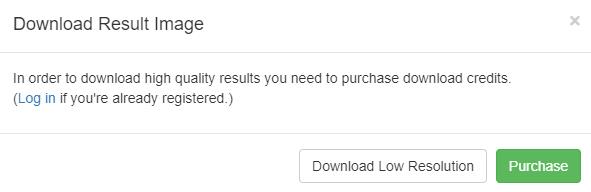
Еще один момент, который может вас немного разочаровать в использовании Inpaint, — это ограничение, позволяющее пользователям бесплатно загружать выходные фотографии с высоким разрешением. Если вы хотите загрузить фотографию с удаленной отметкой даты, вам придется заплатить.
Пикслер
Еще один популярный бесплатный онлайн-редактор фотографий — Pixlr, он похож на Adobe и предлагает множество инструментов для обработки ваших фотографий, работая с различными слоями вашей фотографии.
Следуйте инструкциям по удалению штампа даты с фотографии онлайн бесплатно с помощью Pixlr
Жаль, что в моем тесте, когда я пытался использовать его инструмент «Исцеление и клонирование» для удаления штампа даты, независимо от того, сколько раз я повторял этот процесс, он не дал мне ожидаемых результатов. Возможно, этот инструмент больше подходит для небольшой и простой отметки даты, которая не будет распространяться от одного фона к другому.
Часть 3. Окончательное решение: удалить штамп даты с фотографии с помощью Adobe Photoshop, если другие не работают
Иногда удалить отметку с датой с фотографии легко, потому что это могут сделать простые фоторедакторы, такие как Picverse и Luminar AI, но если у вас есть сложная отметка с датой на фотографии, которая взаимодействует с несколькими слоями, инструмент с мощная функция редактирования слоев была бы лучшим выбором, в этом случае Adobe Photoshop превосходит все, и вам придется использовать его для получения профессиональных результатов.
Следуйте инструкциям по удалению штампа данных с фотографии с помощью Adobe Photoshop
Вкратце
Сегодня профессиональное редактирование фотографий — это не задача, которую можно выполнить только с помощью Adobe. Доступно все больше и больше инструментов для обработки ваших фотофайлов. Что касается удаления штампа даты с фотографий, стоит попробовать бесплатные онлайн-инструменты, а автономные программы избавят вас от повторного стирания, восстановления или клонирования, связанного с удалением штампа даты фотографии.
Когда цифровая камера ставит отметку даты на изображении, это часто представляет проблему. Многие пользователи не знают, как отключить эту функцию, или поначалу им может даже понравиться идея штампа даты. Но когда дело доходит до публикации или печати изображения, отметка даты становится большой неприятностью.
Если вы хотите, чтобы ваши фотографии выглядели аккуратно и профессионально, необходимо удалить время и дату. Photoshop делает это трудоемким, дорогим и сложным процессом. Но есть лучший способ! Inpaint позволяет быстро и просто удалить отметку с датой.
Шаг 1. Загрузите изображение
Откройте изображение, с которого вы хотите удалить штамп даты.
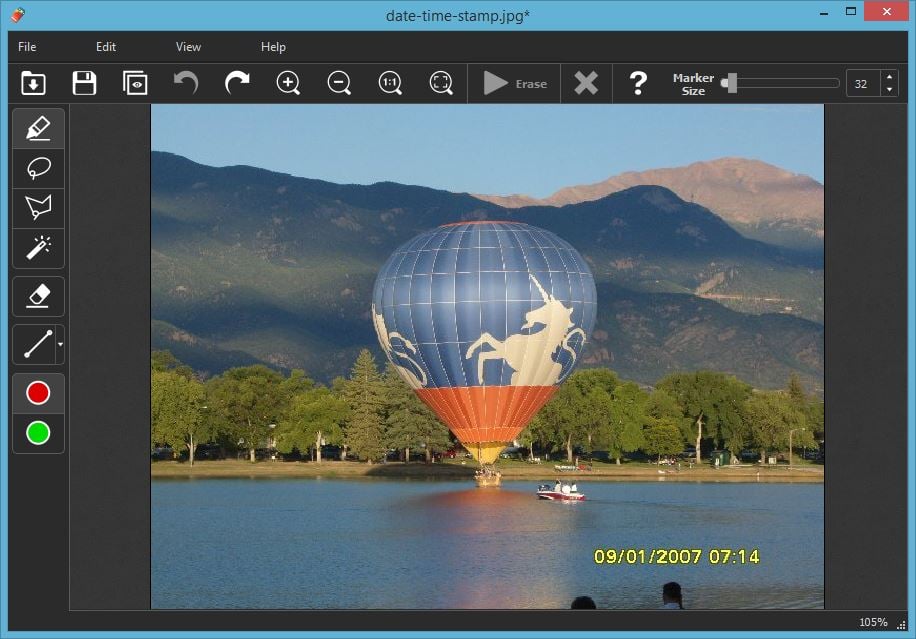
Шаг 2. Выберите отметку даты/времени
Увеличьте масштаб области с отметкой даты и времени, а затем отметьте ее маркером или любым другим инструментом выделения.
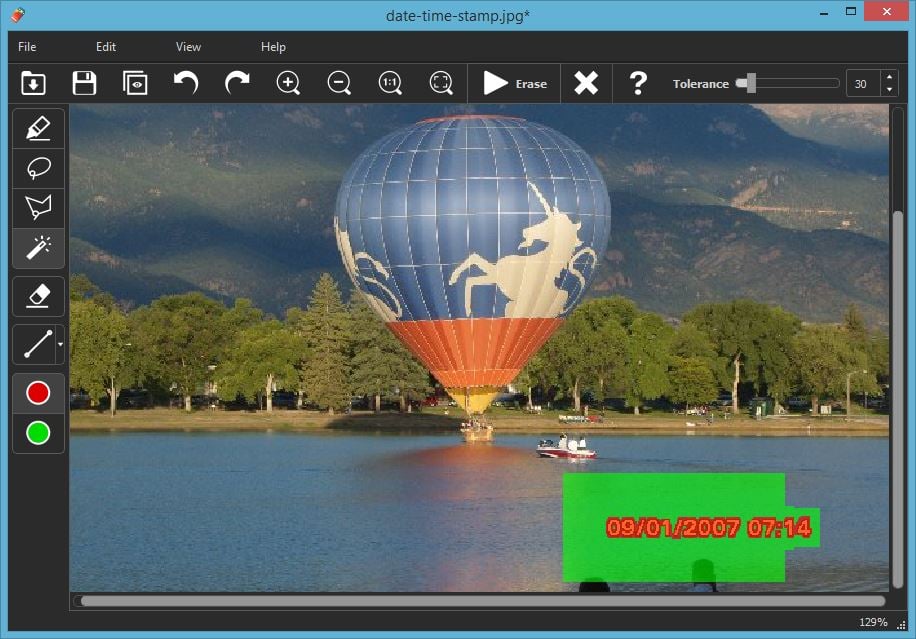
Шаг 3. Запустите процесс восстановления
Нажмите кнопку "Стереть", и программа удалит все следы отметки времени/даты.
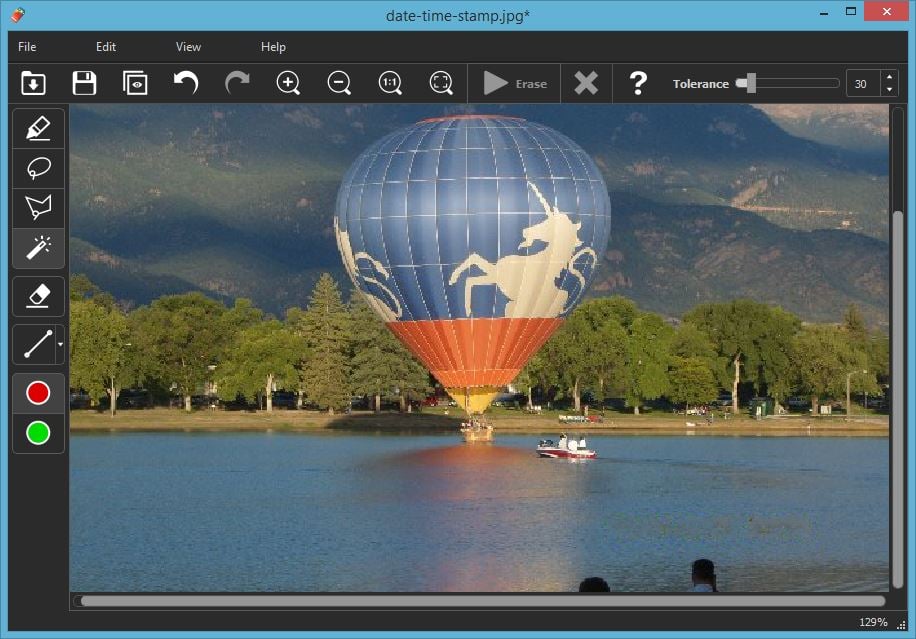
Бонусный шаг!
С помощью Inpaint вы можете удалить не только штамп с датой, но и воздушный шар, лодку и зрителей!

Отзывы клиентов:
Удаление отметки даты заняло секунды! Отличная программа для экономии времени.
Крис
Также вас, вероятно, интересует:
Ретушь нескольких фотографий с помощью пакетного Inpaint
Удаляйте водяные знаки, штампы с датами и другие нежелательные объекты в пакетном режиме.
Как убрать дату с фотографии? Скачайте простой в использовании инструмент для обработки десятков фотографий!
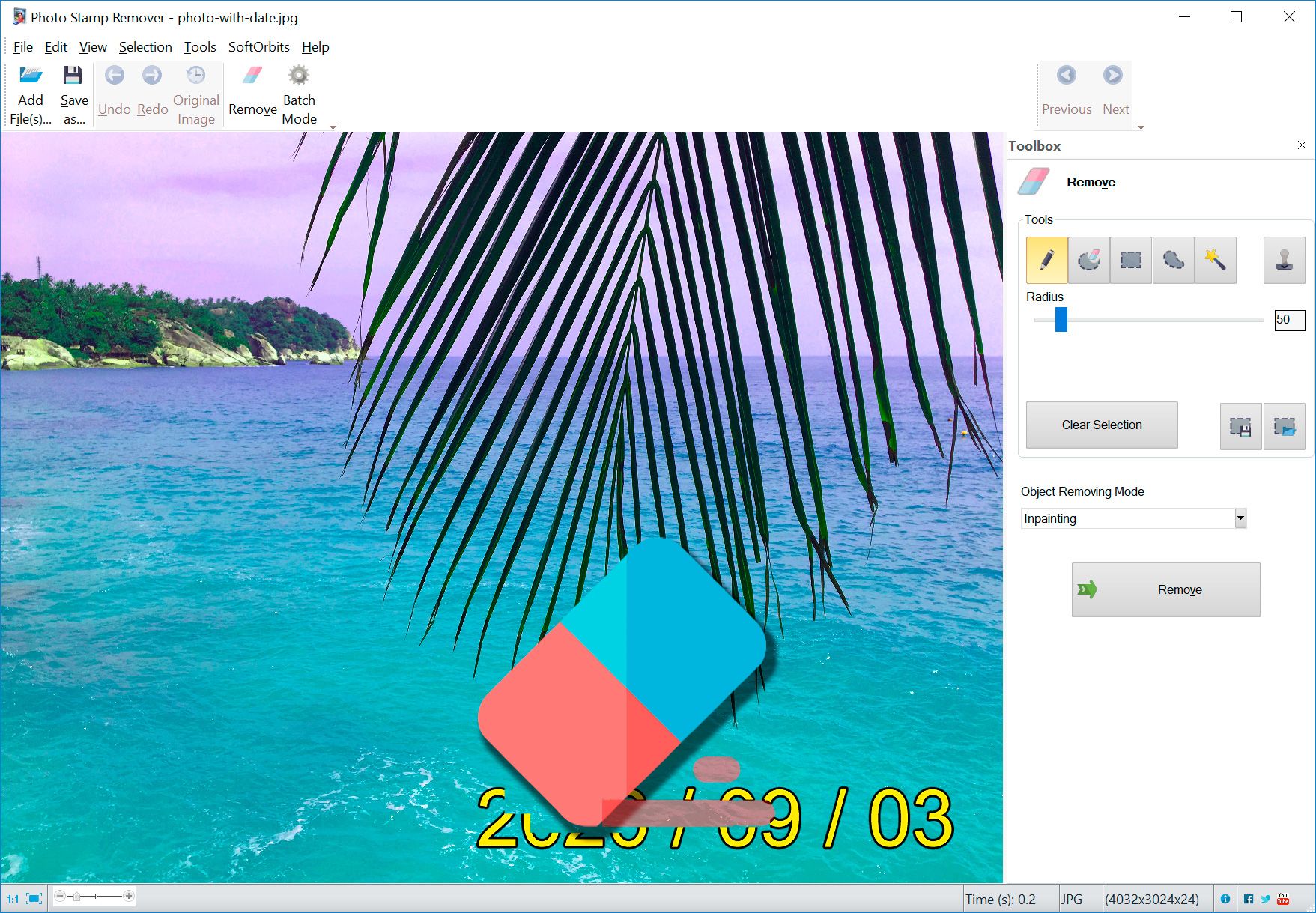
Очень неприятно фотографировать удивительный закат или бегающих вокруг домашних животных только для того, чтобы обнаружить на изображении отвлекающую отметку с датой.
Но не беспокойтесь!
Фотоштамп Программа Remover позволяет просто выделить область с отметкой даты, после чего сделает все остальное. С помощью нескольких простых щелчков он удалит дату с фотографии без каких-либо следов.
Давайте узнаем, как это сделать!
Как удалить штамп даты с фотографии
Зачем удалять дату с фотографий?
Зачем удалять дату с фотографии? В большинстве современных камер и смартфонов по умолчанию на каждую фотографию ставится отметка с датой.
Это может сильно отвлекать как фотографа, так и зрителя.
Когда вы собираетесь поделиться своими изображениями в Instagram или Facebook, последнее, что вам нужно, — это уродливый водяной знак на фотографии. Это не только отвлекает зрителей, но и делает изображение непригодным для печати и кадрирования!
Ни один настоящий фотограф никогда не позволяет таким настройкам камеры мешать идеальному снимку.
Вот почему это важно. удалить дату с фотографии. Красивое, четкое изображение без текста или штампов — лучший способ продемонстрировать свои навыки фотографа.
Есть ли простой способ удалить метки даты?
Если вам интересно, как удалить дату с ваших фотографий, вы обратились по адресу. Давайте поговорим о программе Photo Stamp Remover, инструменте, с которым справится даже начинающий фотограф.

Основным преимуществом использования этой программы является простота использования! Существуют различные способы удаления любого водяного знака или даты с фотографии, поэтому программное обеспечение всегда соответствует вашим потребностям.
Чтобы удалить отметку даты с фотографии, вы можете просто выделить область указателем мыши и щелкнуть Удалить .
Еще один вариант — выбрать определенный цвет, а затем удалить все даты этого цвета.
Более того!
Вам даже не нужно удалять штампы для каждое фото. Есть возможность выбрать сразу несколько фотографий! После того, как вы выбрали пакет фотографий, программа автоматически удалит штампы даты со всех них одновременно.
При желании вы даже можете сделать все вручную!
Удаление штампов с фотографий — это интеллектуальный инструмент, использующий такие алгоритмы, как заполнение отверстий и создание текстуры, для удаления даты с фотографии, очистки водяных знаков и удаления других отвлекающих факторов. .
Программа может удалять все типы штампов и водяных знаков без каких-либо следов и самостоятельно заполнять пробелы.
Это означает, что вам никогда не придется беспокоиться о странных пробелах или потере качества изображения!< бр />

Отметка времени и даты на фотографии может быть отличным способом датировать старые фотографии и запоминать определенные моменты времени.
Однако штампы с датами также могут испортить идеальный снимок — возможно, они слишком большие, закрывают что-то важное или даже отображают неправильную дату!
В этой статье мы научим вас, как удалить временные метки с фотографий всего за несколько кликов. Здесь вы найдете несколько техник Photoshop различной сложности.
В зависимости от ваших навыков и знакомства с этими приложениями вам, возможно, придется потратить несколько дней на изучение основ и убедиться, что ваши изображения выглядят довольно чистыми и «нетронутыми». Если у вас нет времени или терпения, чтобы сделать ваши фотографии достойными, вы всегда можете отправить свои фотографии нам. Мы можем вернуть их вам — без отметок даты и времени — максимум за три дня!

Мы не похожи на «другие» службы восстановления фотографий.
В отличие от других услуг по восстановлению фотографий, мы не просто исправляем очевидные проблемы и накладываем фильтр на все — мы просматриваем ваши изображения пиксель за пикселем, чтобы устранить повреждения и создать идеальную реставрацию!
6 способов удаления штампов даты и времени с помощью Photoshop

Если у вас есть доступ к Photoshop CC или другому фоторедактору, вы можете удалить отметку времени и даты несколькими способами.
Удаление штампа даты с помощью инструмента обрезки
Кадрирование — это самый простой и быстрый способ избавиться от нежелательных объектов на фотографиях. Для этого вам даже не понадобится Photoshop, так как большинство стандартных инструментов для редактирования фотографий на вашем телефоне или компьютере имеют функцию кадрирования.
К сожалению, обрезка работает только для небольших объектов, расположенных близко к краям фотографии. Если они слишком большие, расположены слишком близко к центру или закрывают что-то важное, их обрезка может просто испортить композицию фотографии.
Вот как обрезать метки времени и даты с помощью Photoshop:
- Перейдите на панель инструментов и найдите инструмент "Кадрирование". После выбора по краям изображения появятся границы обрезки.
- Вы можете либо нарисовать область обрезки с помощью курсора, либо нажать на угловые и краевые маркеры и потянуть их до нужных границ.
- Нажмите Enter или Return. Вуаля, ваша фотография обрезана и, надеюсь, вы удалили штамп даты! Не забудьте нажать «Сохранить» на изображениях, когда закончите!
Удаление штампа даты с помощью инструмента «Кисть»
Если вам посчастливилось иметь изображение, на котором область штампа даты находится на плоском цветном фоне, вы можете просто использовать кисть, чтобы закрасить нежелательный объект. Это можно сделать практически в любом фоторедакторе!
Вот как удалить отметку даты на фотографиях с помощью инструмента редактирования "Кисть":
- Найдите значок кисти и выберите инструмент "Кисть".
- Затем нажмите на пипетку, чтобы получить образец цвета фона рядом с отметкой даты.
- При необходимости отрегулируйте размер кисти, чтобы не закрашивать другие важные объекты на исходном изображении.
- Просто проведите кистью по отметке даты и/или времени, и она исчезнет.
Удалить штамп даты с помощью восстанавливающей кисти
Восстанавливающая кисть и инструмент "Заплатка" отлично подходят для устранения мелких дефектов, таких как пятна на коже. Восстанавливающая кисть использует фоновые пиксели исходной фотографии и действует как своего рода камуфляж, чтобы «исцелить» пятно. В отличие от параметра «Заплатка», который включает в себя выбор части изображения, которую вы хотите «залатать» поверх штампа даты, «Восстанавливающая кисть» создает бесшовное наложение.
Если вы не хотите выбирать конкретное пятно для образца, просто используйте точечную восстанавливающую кисть. Это сопоставляет текстуру, освещение и затенение выбранных пикселей с пикселями, которые вы хотите восстановить.
Вот как удалить отметку даты с фотографии с помощью точечной восстанавливающей кисти:
- Нажмите «Точечная восстанавливающая кисть» на панели инструментов.
- Выберите нужный размер кисти. Лучше всего выбрать кисть, которая больше, чем область, которую вы хотите вылечить, чтобы вы могли легко удалить отметку даты с изображения в несколько кликов.
- Выберите тип. У вас есть три варианта:
- Соответствие близости, при котором пиксели у краев выделения используются для покрытия нежелательного объекта.
- Создать текстуру, которая создает текстуру из выбранных пикселей.
- Content-Aware, которая использует данные от других объектов поблизости, чтобы заполнить выбор.
- Нажмите на место, которое хотите вылечить, или нажмите и перетащите курсор, чтобы «отпечатать» область.
Удалить штамп даты с помощью исправления
Patch действует очень похоже на Healing Brush. Это позволяет вам выбрать часть вашего изображения, которая будет использоваться в качестве «заплатки», а затем поместить ее на объект, который вы хотите скрыть. В отличие от «Восстанавливающей кисти», «Заплатка» дает вам больший контроль над размером и формой области или текстуры, которую вы хотите воспроизвести.
Чтобы удалить даты с помощью параметра "Исправить", выполните следующие действия:
- Нажмите значок исправления.
- Используйте инструмент «Выделение», чтобы отметить область фотографии, которую вы хотите скрыть, — в данном случае отметку даты или времени.
- Затем поместите его в то место, которое вы хотите использовать в качестве патча.
Удалить штамп даты с фотографии с помощью штампа клонирования
Инструмент "Штамп" закрашивает участок фотографии, используя другую часть этого изображения. Это особенно полезно для дублирования объектов или редактирования мелких дефектов.
Удалить объект с помощью инструмента клонирования довольно просто:
- Установите точку выборки на той части изображения, которую вы хотите клонировать.
- Нажмите клавишу Alt, затем щелкните область, в которой вы хотите, чтобы клон снова появился.
Вот несколько советов, которые следует учитывать при использовании инструмента клонирования:
- Обычно вам потребуется передискретизировать исходный код, чтобы создать чистое изображение.
- Если вы хотите больше контролировать размер области клонирования, вы можете выбрать разные кончики кисти, а также изменить непрозрачность и растекание.
Можете ли вы выполнить пакетную обработку изображений, чтобы удалить штамп даты и другие водяные знаки?
Несмотря на то, что относительно легко применить одни и те же изменения к нескольким фотографиям для таких параметров, как освещение и размер, обратите внимание, что удаление водяных знаков и штампов с датами происходит совсем по-другому. Это связано с тем, что размещение метки времени (и окружающих пикселей), вероятно, будет разным для каждой фотографии. Но это не значит, что это невозможно.
Вот как удалить водяные знаки с нескольких фотографий в пакетном режиме:
- Выберите первое изображение, которое хотите отредактировать. Загрузите первое изображение, создайте новое «Действие» и назовите его.
- Используйте любой из упомянутых выше инструментов, чтобы удалить отметку даты с фотографии. Это «действие» будет автоматически записано программным обеспечением.
- После того, как вы успешно удалите отметку даты с фотографии, закройте файл и остановите запись действия.
- Затем перейдите в «Файл», затем нажмите «Автоматизировать», затем нажмите «Пакетная обработка».
- Найдите папку с остальными фотографиями, которые вы хотите отредактировать, и сохраните отредактированные файлы в новую папку.
Опять же, эта функция не идеальна, поэтому не ожидайте, что все будет сделано за один клик. Вам придется просмотреть каждую фотографию вручную, чтобы проверить, смогла ли программа стереть штамп, не сделав его слишком очевидным.
Удалить штампы даты с ваших цифровых фотографий

Если вы не хотите удалять отметку даты с фотографий каждый раз, когда хотите загрузить или напечатать что-то новое, есть простое решение: просто отключите эту функцию в настройках камеры! В отличие от пленочных камер, избавиться от меток даты и времени на цифровых камерах довольно просто — иногда достаточно одного щелчка мыши!
Они различаются для разных марок телефонов и цифровых камер, но большинству пользователей даже не нужно загружать какое-либо дополнительное программное обеспечение или программу. Просто зайдите в настройки телефона или камеры и найдите в меню параметр штампа даты.
Не хотите тратить время на удаление штампов даты?
Удалить отметку с датой не так сложно, как кажется, но это требует времени, терпения и практики. Но если вы хотите без проблем стереть отметки времени и даты со старых фотографий, вы можете просто отсканировать или загрузить свои фотографии и отправить нам электронное письмо.
Наша команда опытных реставраторов фотографий может легко удалить штамп с датой, морщины, водяные знаки и пятна. Мы даже можем изменить фон, подправить лица, раскрасить фотографии и сделать их совершенно новыми всего за 35 долларов за фотографию. Кроме того, мы работаем быстро — вы можете ожидать, что ваши профессионально отретушированные фотографии вернутся к вам уже через 24–72 часа. Наконец, вам даже не нужно находить свободное время, чтобы подъехать к физическому магазину, чтобы забрать свои фотографии. Мы отправим вам по электронной почте копии в высоком разрешении, которые вы сможете скачать прямо на свой компьютер!
Читайте также:




